사진 앱으로 동영상 자르고 길이 조절하는 방법
윈도우10에서 기본 제공되는 사진 앱은 이름 그대로 사진이나 그림 등의 이미지 파일을 열 수 있는 앱이다.
하지만 의외로 동영상 파일도 열고 재생할 수 있는데 여기서 더해서 동영상 파일을 자르는 간단한 편집도 가능하기 때문에 여러 가지 효과 없이 단순히 동영상을 잘라 길이를 조절하고자 한다면 사진 앱을 통해 작업을 하는 것도 나쁘지 않을 것이다.
사진 앱으로 동영상 자르기
1. 동영상을 사진 앱으로 실행.
우선 자르기 편집이 필요한 동영상을 사진앱으로 실행하도록 하자.
실행은 동영상 파일에 마우스 오른쪽 버튼을 눌러 메뉴를 열고 [연결 프로그램 -> 사진]을 실행하거나, 시작에서 사진 앱을 실행하고 파일 열기를 통해 동영상 파일을 불러와도 된다.
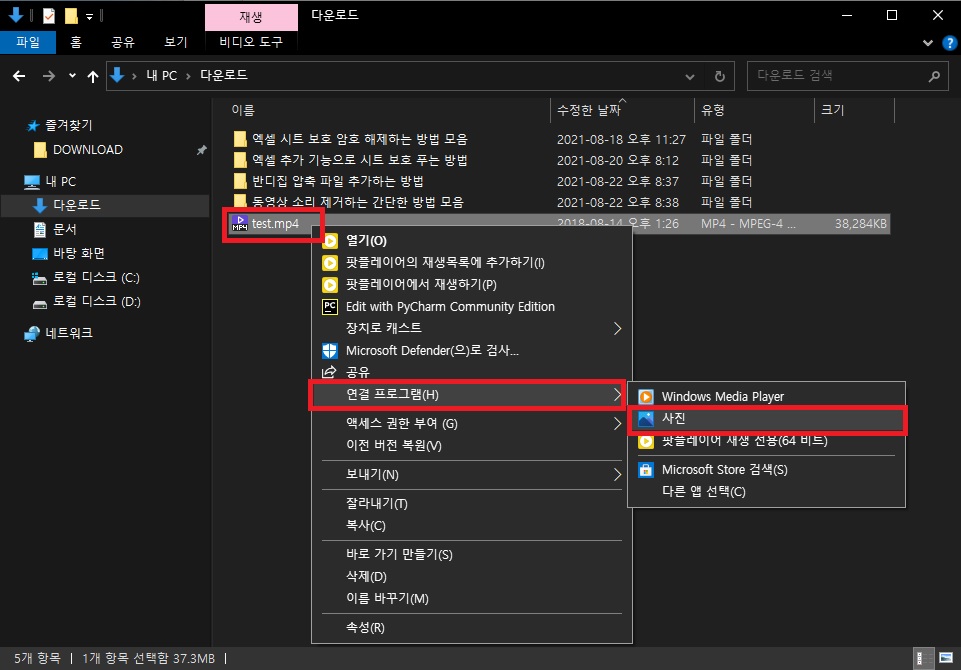
2. 동영상 편집 시작.
사진 앱으로 동영상 파일을 열었다면 오른쪽 상단에 있는 [편집 및 만들기 -> 자르기]를 클릭하도록 하자.
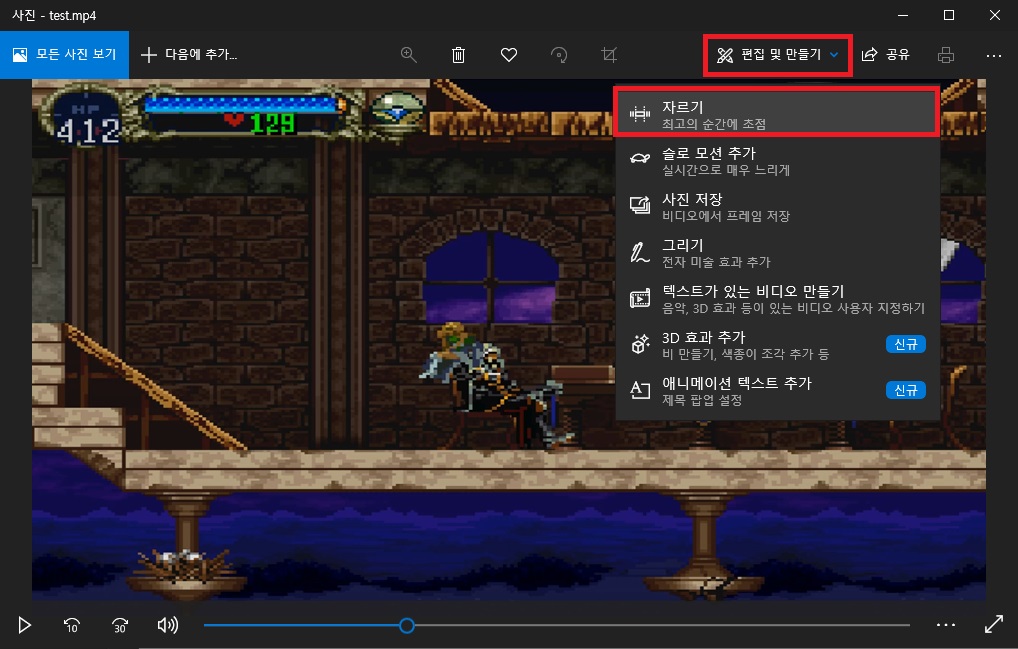
3. 동영상 자르기.
자르기 화면으로 전환되면 아래의 재생 바 부분에 흰생 동그란 부분이 생긴 것을 볼 수 있다.
해당 부분이 영상의 길이를 조절하는 부분으로 원하는 위치에 이동하는 것으로 동영상을 자르고 길이를 편집할 수 있다.
(파란 동그라미 부분은 현재 재생 위치라고 보면 된다.)
편집이 끝나면 오른쪽 상단에 [다른 이름으로 저장]을 통해서 자른 부분을 새로 인코딩하여 저장이 가능하다.
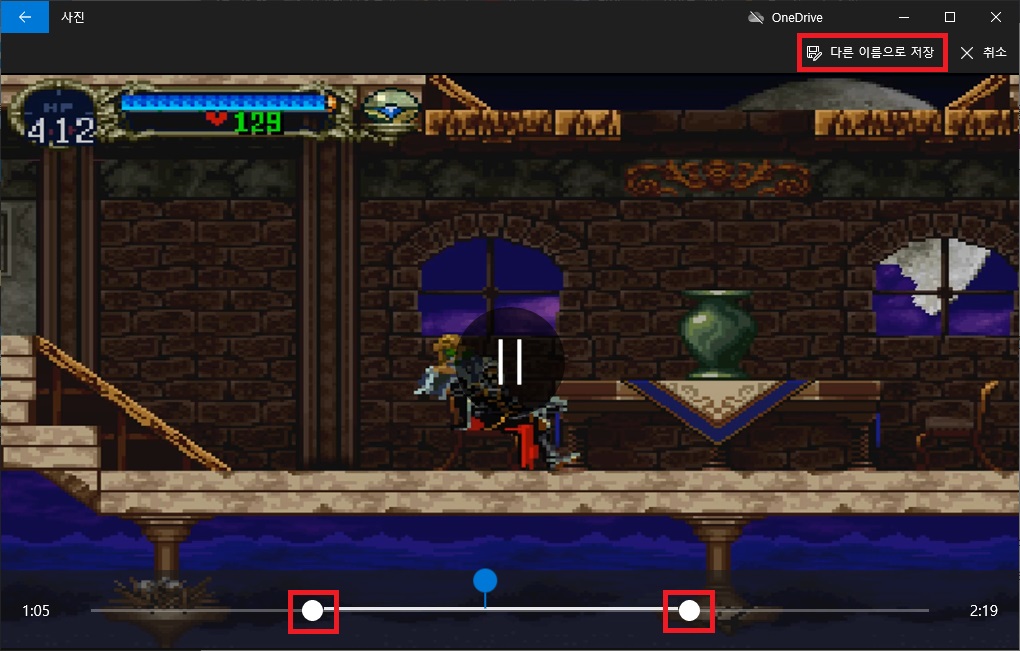
그 외 내용
사진 앱을 이용하면 동영상 자르기 외에도 텍스트 추가나 슬로우 효과 등을 넣을 수 있다.
때문에 간단한 동영상 편집이 필요하다면 굳이 사용하기 복잡한 전문 동영상 편집 프로그램보다는 사진 앱을 이용하는 것이 편하며 어느 정도 복잡한 편집이 필요하다고 하더라도 새로 추가된 비디오 편집기라는 윈도우10 앱을 이용하면 되니 어차피 설치되어 있는 기본 앱들을 이용해 보고 그래도 부족하다고 느껴지는 경우에 전문적인 동영상 편집기를 이용해 보는 것이 좋지 않을까 한다.
(물론 동영상 편집을 배우고자 한다면 전문 편집기를 사용하는 것이 좋을 것이다.)